



  |   |
| 1 | Laad uw document. |
| 2 | Klik op het pictogram Het venster van ControlCenter4 wordt weergegeven. |
| 3 | Selecteer het tabblad Scan. 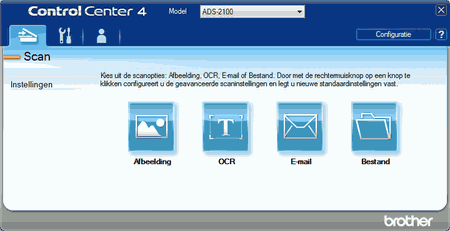 |
| 4 | Klik met de rechtermuisknop op de knop die u wilt gebruiken ( 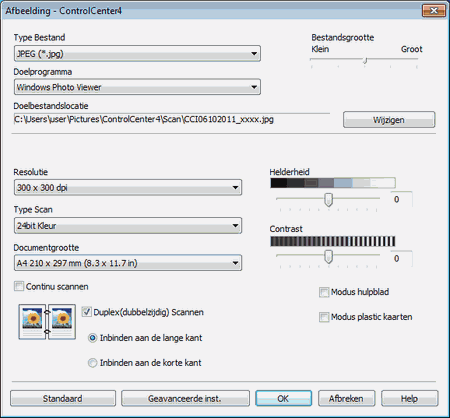 |
| 5 | Selecteer 2 in 1 in de keuzelijst Documentgrootte. |
| 6 | Wijzig zo nodig nog andere instellingen (zie Scaninstellingen wijzigen). |
| 7 | Klik op de knop die u in stap 4 hebt geselecteerd. Het berichtdialoogvenster wordt weergegeven. Klik op de knop Starten met scannen. Het scannen wordt gestart. |
  |   |